Cara menambahkan, mengedit, dan menghapus widget di layar utama iPhone
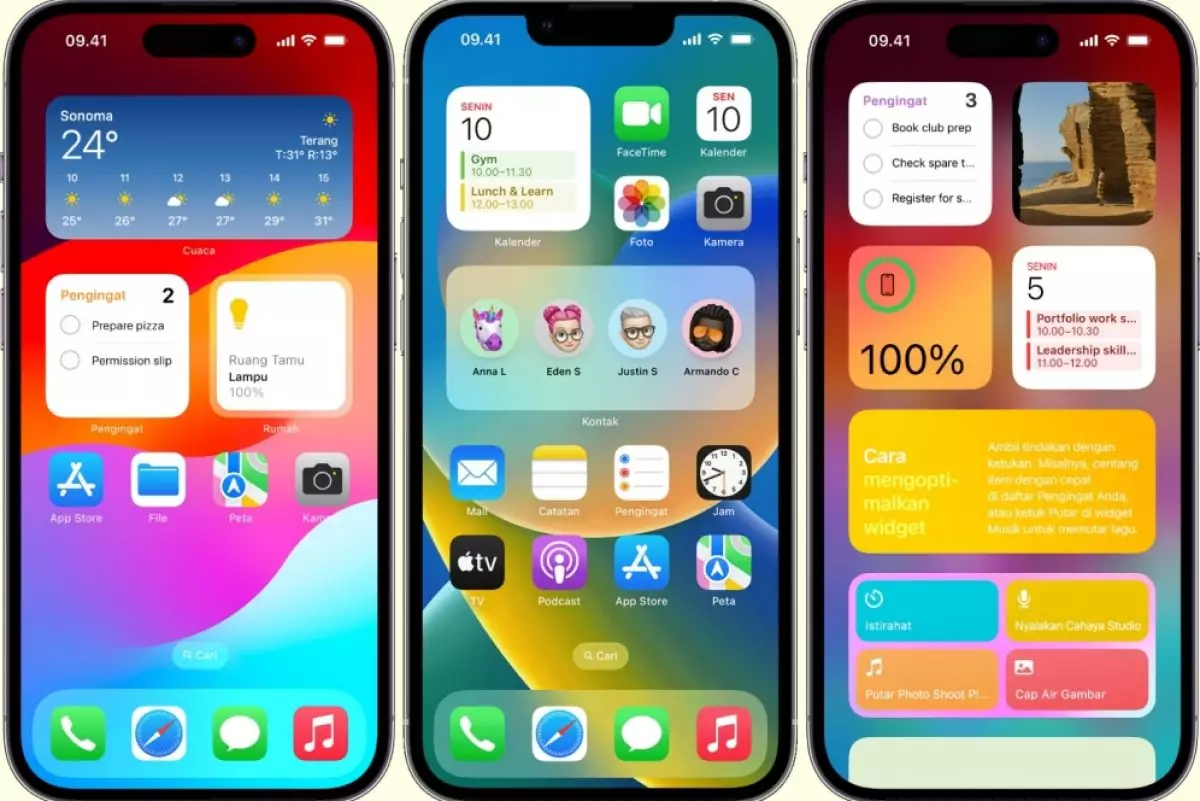
foto: apple
Techno.id - Banyak pengguna iPhone yang menggunakan widget untuk Layar Kunci dan Layar Beranda perangkat mereka. Widget adalah panel kecil informasi di iPhone, baik di Layar Utama atau Layar Terkunci.
Tujuan umum widget adalah untuk menunjukkan informasi tepat waktu dari aplikasi tertentu sehingga pengguna dapat tetap up to date tanpa harus meluncurkan atau membuka aplikasi. Misalnya, widget aplikasi Kebugaran Apple menunjukkan kemajuan yang dibuat menuju dering aktivitas harian.
Sementara cuaca menunjukkan suhu saat ini. Semua data ini muncul dalam kisi aplikasi sebagai blok 2x2, 2x4, atau 4x4, dengan ukuran tertentu berdasarkan informasi yang ingin disampaikan. Berikut cara menambahkan, mengedit, dan menghapus widget di layar utama iPhone.
Cara menambahkan widget ke layar utama

1. Tekan lama di Layar Utama.
2. Ketuk ikon plus di pojok kiri atas.
3. Gulir ke bawah dan ketuk widget yang ingin kamu tambahkan.
4. Geser di antara berbagai desain dan ukuran widget.
5. Ketuk Tambahkan Widget.
6. Pindahkan widget ke tempatnya seperti yang kamu inginkan pada aplikasi lain.
7. Ketuk Selesai di pojok kanan atas setelah selesai
Kamu juga dapat menyeret widget ke Layar Beranda daripada menggunakan tombol di UI.
Cara mengedit widget

Begini cara mengedit widget untuk menyesuaikan data yang ditampilkan.
1. Tekan lama pada widget.
2. Ketuk Edit Widget.
3. Buat penyesuaian pilihan kamu.
4. Ingat bahwa tidak semua widget, seperti Kebugaran, dapat disesuaikan. Untuk aplikasi tersebut, Edit Widget tidak akan muncul saat menekan lama.
Cara menghapus widget
Ketika kamu ingin menghapus widget, ini yang harus kamu lakukan.
1. Menekan lama widget yang ingin kamu hapus.
2. Ketuk Hapus Widget.
3. Ketuk Hapus
RECOMMENDED ARTICLE
- Perhatikan, jika iPhone kamu mengalami 4 gejala ini, sudah waktunya harus mengganti baterai
- 5 Cara memeriksa level baterai AirPods menggunakan perangkat ekosistem Apple
- 5 Cara ini bisa kamu coba untuk memperbaiki Face ID iPhone yang tidak berfungsi
- 4 Aplikasi pengeditan foto yang wajib ada di iPhone
- Ini alasan mengapa harus sering menghapus cache iPhone, begini cara melakukannya
HOW TO
-

Cara terbaru mentransfer pesan WhatsApp dari iOS ke Android, ternyata gampang banget di 2025 ini
-

Trik jitu bersihkan port audio iPhone dari debu tanpa merusak, ternyata segampang ini
-

Cara terbaru buka dan mengonversi file gambar HEIC ke JPEG di Windows 10 atau 11, gampang ternyata
-

Cara terbaru buka WhatsApp saat bermain game tanpa menutup aplikasi, ini fitur yang dibutuhkan
-

Cara mengunci chat WhatsApp (WA) dengan fingerprint atau screenlock, biar rahasia tetap aman
TECHPEDIA
-

Bisakah dapat Robux di Roblox secara gratis? Ini 10 faktanya agar tidak tergoda penipu
-

Detik-detik gelombang radio lawan sensor Jepang dan siarkan proklamasi kemerdekaan RI ke penjuru dunia
-

8 Penyebab charger ponsel mudah panas, jangan pakai adaptor abal-abal yang berbahaya!
-

Cara kerja peringatan dini tsunami Jepang, bisa deteksi bencana 10-20 detik sebelum datang
-

5 Tanggal Steam Sale paling populer yang termurah, game harga ratusan ribu bisa dapat diskon 90%
LATEST ARTICLE
HOW TO Selengkapnya >
-
![Cara terbaru mentransfer pesan WhatsApp dari iOS ke Android, ternyata gampang banget di 2025 ini]()
Cara terbaru mentransfer pesan WhatsApp dari iOS ke Android, ternyata gampang banget di 2025 ini
-
![Trik jitu bersihkan port audio iPhone dari debu tanpa merusak, ternyata segampang ini]()
Trik jitu bersihkan port audio iPhone dari debu tanpa merusak, ternyata segampang ini
-
![Cara terbaru buka dan mengonversi file gambar HEIC ke JPEG di Windows 10 atau 11, gampang ternyata]()
Cara terbaru buka dan mengonversi file gambar HEIC ke JPEG di Windows 10 atau 11, gampang ternyata
-
![Cara terbaru buka WhatsApp saat bermain game tanpa menutup aplikasi, ini fitur yang dibutuhkan]()
Cara terbaru buka WhatsApp saat bermain game tanpa menutup aplikasi, ini fitur yang dibutuhkan


















